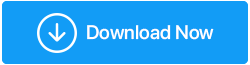在 Windows 10 上释放硬盘空间的 6 种快速方法
已发表: 2019-06-02我们大多数人的硬盘空间非常有限。 即使您有大量可用空间,如果您不检查系统中的文件,这些空间也会在一段时间内被填满。 磁盘空间不足会产生各种问题,并且会使您的 PC 速度减慢到几乎死机。 磁盘空间不足的问题可能会破坏任何高端 PC 的性能。 因此,非常有必要检查硬盘空间并定期清理磁盘。
因此,我们积累了 6 种在 Windows 上释放硬盘空间的快速方法列表。 事不宜迟,让我们直接进入它:
清理磁盘空间的快速方法:
1.卸载大程序:
安装在我们系统上的程序是我们系统上可以拥有的最重要的数据。 但是我们的系统上都有我们很少使用的程序。 此外,有些程序虽然有用,但会占用大量磁盘空间,超出应有的范围。 希望释放磁盘空间的人应该密切关注已安装的程序及其使用的空间。
要分析 Windows 10 中程序使用的空间,请执行以下步骤:
第 1 步:通过开始菜单进入系统设置。
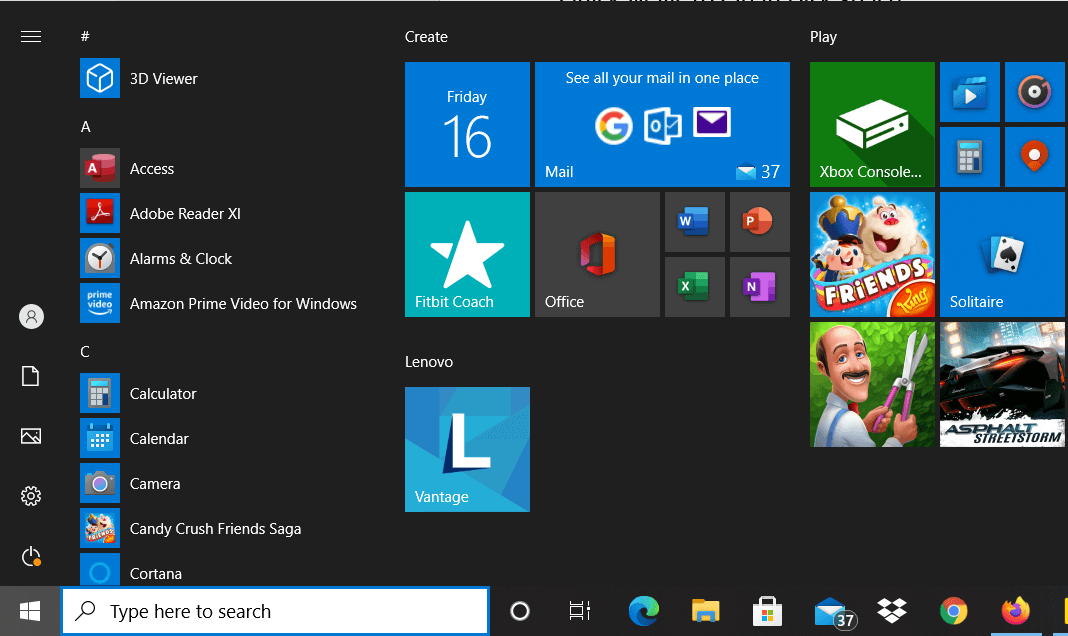
步骤 2:转到应用程序
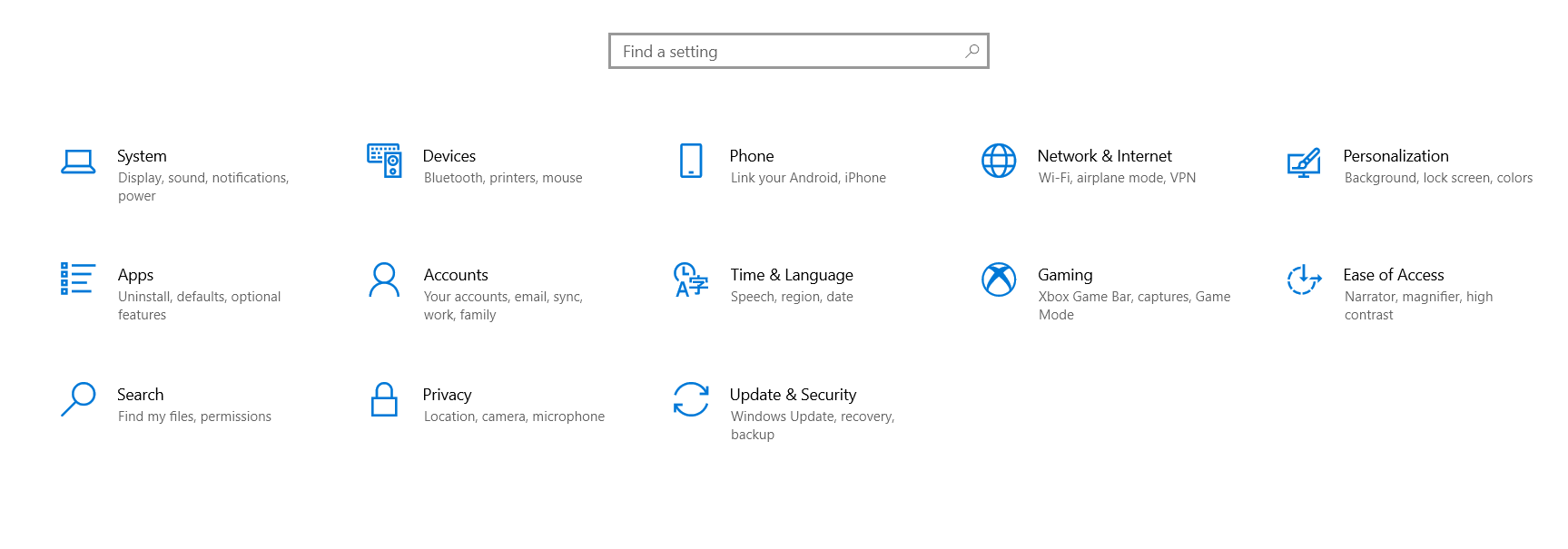
第 3 步:寻找占用空间最多且值得使用的应用程序。

第四步:点击要卸载的程序,点击卸载。

这就是您摆脱 PC 上安装的最占用空间的应用程序的方法。
2.清理回收站
我们经常从系统中删除文件,然后忘记它们。 但是它们仍然存在于我们的回收站中,占用了大量空间,而我们对它们一无所知。 清洁回收站可以立即释放空间并提高我们的系统性能。 为了快速清理磁盘空间,清理回收站是一个合法的解决方案。
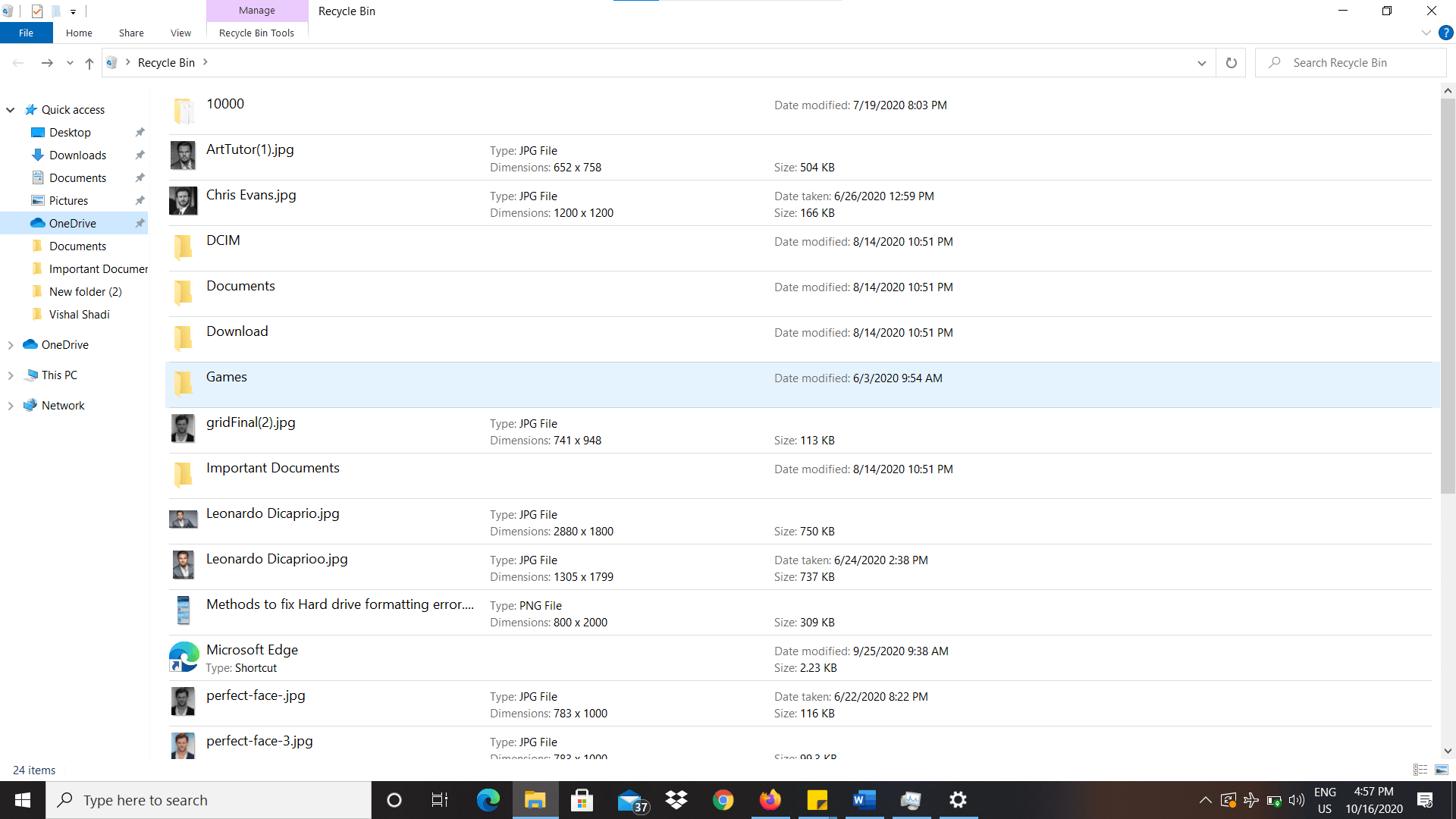
3.清理临时文件
临时文件是系统自动创建的文件,用于在系统突然崩溃时保存正在进行的任务以保障进度。 尽管它们在工作进行时起到了重要作用,但当进度被保存时,它们完全是一个浪费空间。 临时文件占用的空间非常小,但数量惊人,总计相当大的空间。
清理临时文件是另一项重要任务,在考虑清理磁盘空间时应该列入我们的清单。 要删除临时文件,请执行以下步骤:
第1步:按Windows + R,它将打开一个运行对话框。
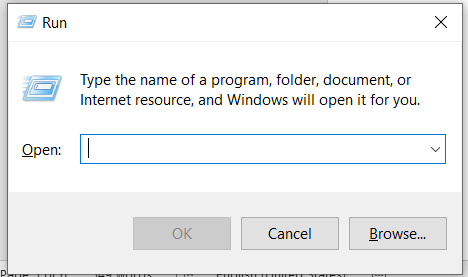
第二步:在运行对话框中输入%temp%并回车。 这将打开一个包含数百个临时文件的文件夹。
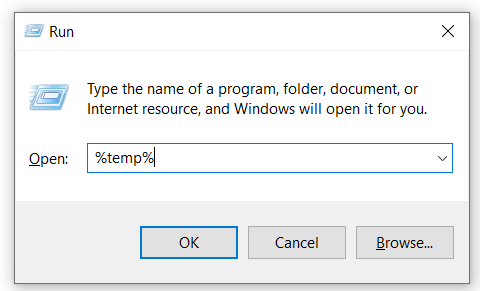
第 3 步:按Ctrl + A一次选择所有文件。
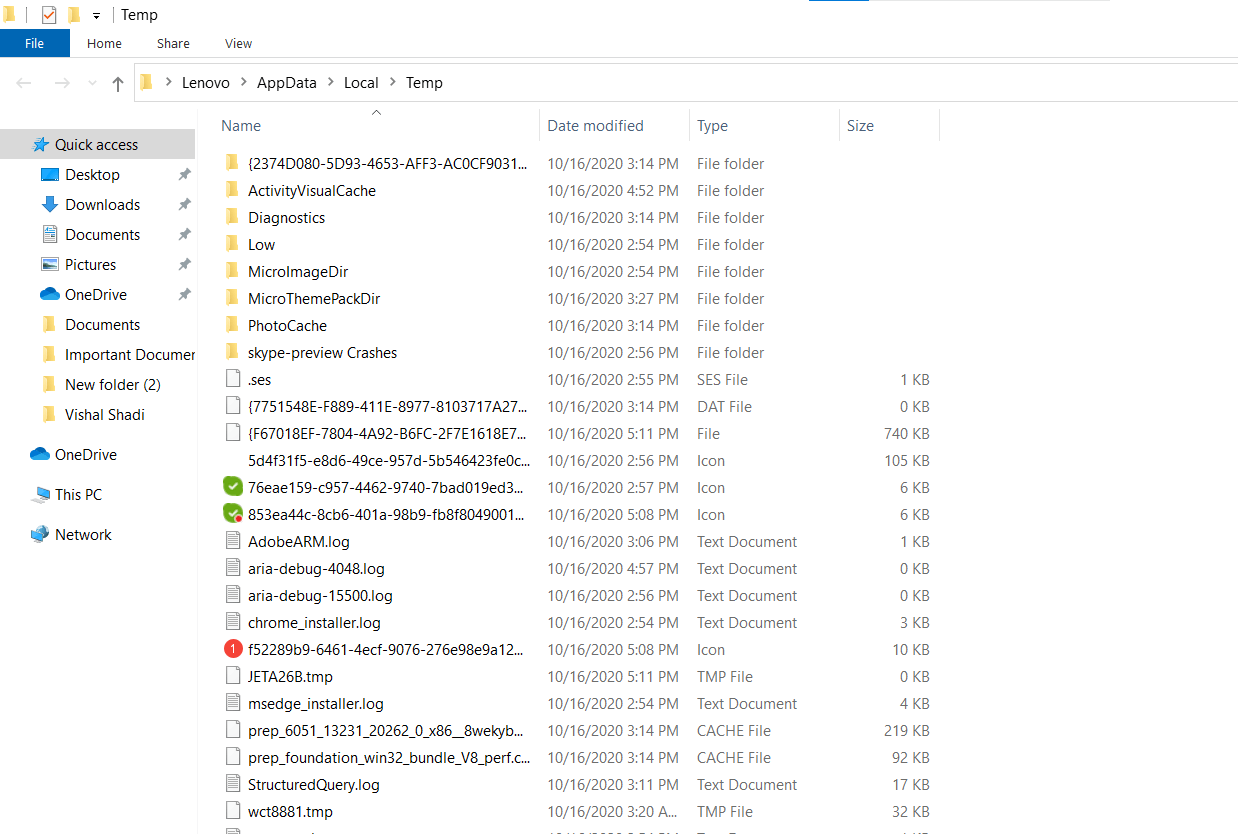
步骤 4:按 Delete 从系统中删除所有文件并释放磁盘空间。
清理临时文件可以立即清理磁盘空间并提高系统性能。
4.清理垃圾文件
在释放磁盘空间时,垃圾文件绝对是一件痛苦的事情。 无论你付出多少努力,它们似乎每次都神秘地堆积起来。 垃圾文件会迅速积累并占用大量磁盘空间。 值得庆幸的是,Windows 带有一个内置工具来清理不重要的文件,要释放磁盘空间并清理系统中的垃圾文件,请按照下列步骤操作:
第1步:右键单击要从中清除垃圾文件的驱动器并打开属性。
第二步:点击磁盘清理
第 3 步:下一个屏幕显示可以使用磁盘清理来清理的磁盘空间量。
磁盘清理是来自 Windows 的一个很棒的实用工具,可以帮助您立即释放高达数 GB 的磁盘空间。

5.清理重复文件
重复文件会占用我们系统上的大量磁盘空间,并且会影响 PC 的性能。 根据我们存储在 PC 上的文件类型,重复文件可能会占用大量磁盘空间。 删除重复项可能是一项艰巨的任务。 仅搜索重复项就可能需要数小时,甚至数天。 虽然很困难,但删除重复项可以释放大量空间并立即提高系统性能。
6. 使用磁盘加速:
我不得不承认,我从来没有强迫自己去这么多麻烦来清理我的磁盘空间。 我从未如此活跃和警觉,我知道大多数人也不是。 因此,我一直在寻找一个简单的解决方案,只需点击几下,我就可以完成工作。
如果我告诉你有一个工具可以完成上述五个步骤中提到的所有处理,只需点击几下会怎样? 你不会很兴奋吗? 我会。
Systweak 的 Disk SpeedUp就是这样一种工具。 Disk SpeedUp 是上述所有步骤的一站式解决方案。 用户只需在他们的系统上安装软件,只需点击几下,Disk SpeedUp 就可以清理垃圾文件、临时文件、提升 RAM、优化系统性能、碎片整理等。
要使用 Disk SpeedUp,请按照以下简单步骤操作:
第 1 步:前往 Systweak 网站并下载 Disk SpeedUp 。
单击此处下载磁盘加速工具
单击此处阅读 Systweak 对磁盘加速的完整评论
步骤2:打开工具并选择您要扫描、优化和释放磁盘空间的驱动器。
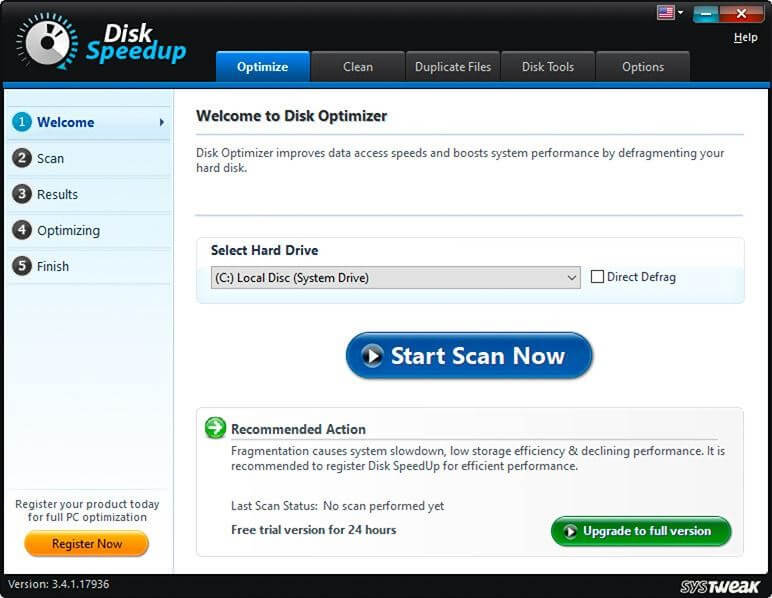
第 3 步:单击立即开始扫描。
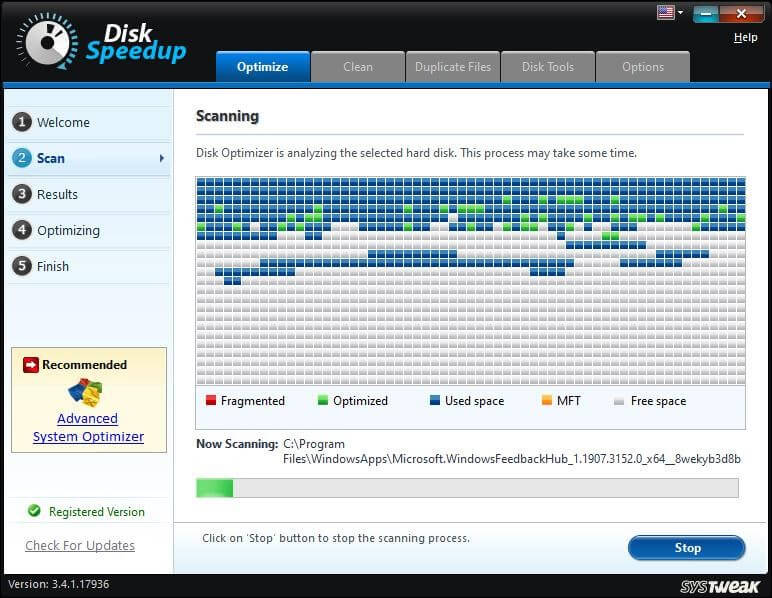
步骤 4:一旦软件完成扫描可移动废物文件,选择要清理的文件类型。

第 5 步:单击清理系统以释放磁盘空间并提高系统性能。
使用磁盘加速删除重复文件:
第 1 步:打开Disk SpeedUp并单击“重复文件”选项卡
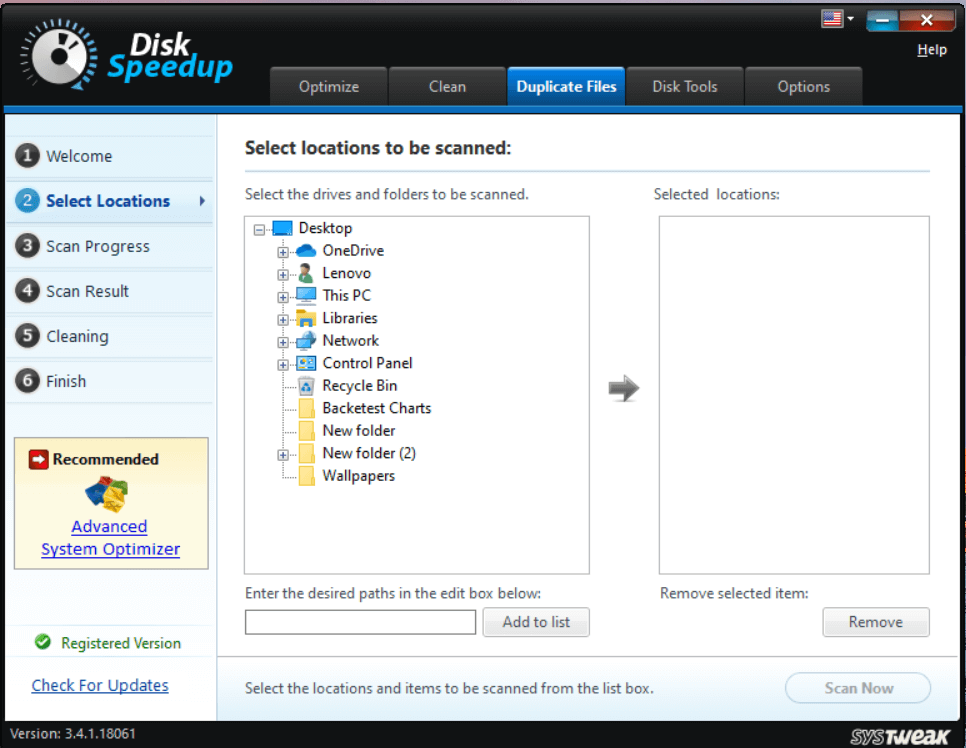
第2 步:选择您要扫描的所有文件夹和/或驱动器以查找重复文件,然后单击添加到列表按钮将文件添加到扫描列表中。
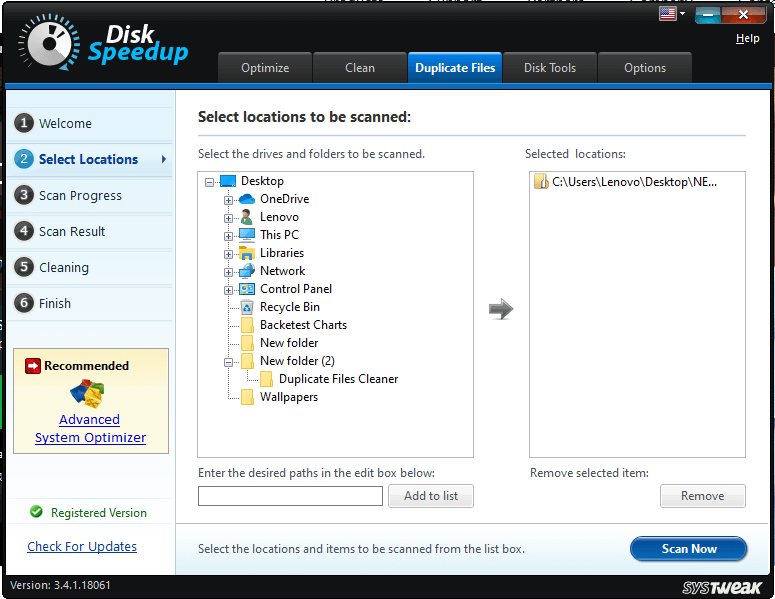
第 3 步:选择完文件夹和驱动器后,单击屏幕右下角的立即扫描按钮。
Step4:点击屏幕右下角的Remove Duplicates按钮,一次性删除重复文件。
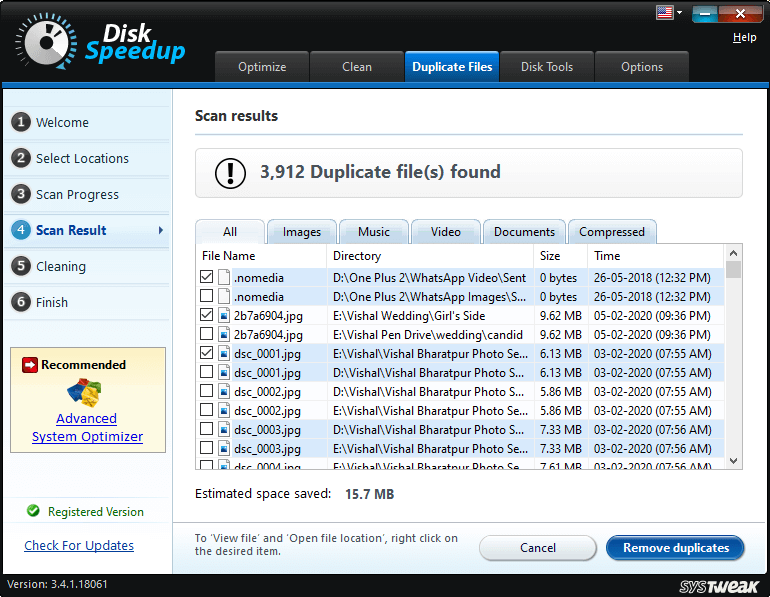
Systweak Disk SpeedUp是一款出色的实用工具,可用于快速轻松地释放系统上的磁盘空间。
单击此处下载磁盘加速工具
因此,这些是在 Windows 10 上释放磁盘空间的 6 种快速方法。这些快速方法可以帮助立即释放磁盘空间并提高系统性能。 一定要让我们知道你是如何喜欢这篇文章的,我们很高兴收到你的来信。
推荐读物:
在 Windows 10 上加快文件传输的最佳方法
这是提高 PC 或笔记本电脑速度的方法